Seleziona rapidamente tutte le equazioni del documento in Word
Kutools for Word
Quando è necessario formattare tutte le equazioni in un documento, ad esempio cambiare lo stile o la dimensione del carattere di tutte le equazioni e convertire tutte le equazioni in formato 1-dimensionale, l'utilità Seleziona Equazioni di Kutools per Word può selezionare tutte le equazioni dell'intero documento o da una parte del documento.
Seleziona tutte le equazioni dell'intero documento
Seleziona tutte le equazioni da una parte del documento
Clicca su Kutools > Paragrafi > Seleziona Equazioni. Vedi screenshot:

Seleziona tutte le equazioni dell'intero documento
Supponendo che tu voglia selezionare rapidamente tutte le equazioni in un documento, puoi farlo facilmente come segue:
1. Applica la funzione facendo clic su Kutools > Paragrafi > Seleziona Equazioni.
2. Apparirà una finestra di dialogo di Kutools per Word per informarti di quante formule sono state selezionate nell'intero documento, fai clic su OK per chiuderla.

Vedrai i risultati come mostrato negli screenshot sottostanti:
 |
 |
Seleziona tutte le equazioni da una parte del documento
Se vuoi selezionare solo le equazioni presenti nella selezione del documento, puoi farlo rapidamente come segue:
1. Per favore seleziona prima una parte del documento, quindi applica l'utilità facendo clic su Kutools > Paragrafi > Seleziona Equazioni.
2. Apparirà una finestra di dialogo di Kutools per Word per informarti di quante formule sono state selezionate, fai clic su OK per chiuderla.
Le equazioni verranno selezionate nell'intervallo selezionato immediatamente, come mostrato negli screenshot sottostanti.
 |
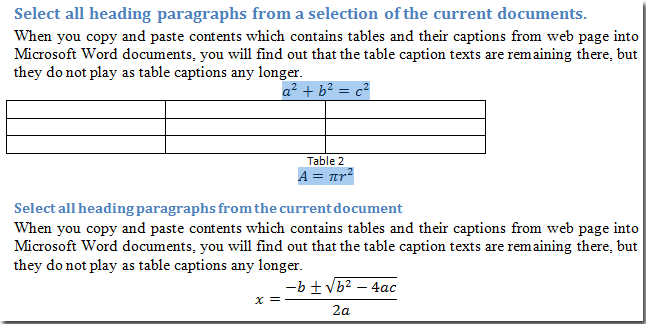 |
I migliori strumenti per la produttività in Office
Kutools per Word - Porta la tua esperienza Word a un livello superiore con oltre 100 funzioni straordinarie!
🤖 Funzionalità AI di Kutools: Assistente AI / Assistente in Tempo Reale / Super Lucida (Mantieni formato) / Super Traduci (Mantieni formato) / Redazione AI / Correzione AI...
📘 Padronanza del documento: Dividi le pagine / Unisci Documenti / Esporta selezione in vari formati (PDF/TXT/DOC/HTML...) / Converti in batch in PDF...
✏ Modifica dei contenuti: Trova e sostituisci in batch su più file / Ridimensiona tutte le immagini / Trasponi le righe e le colonne delle tabelle / Converti Tabella in Testo...
🧹 Pulizia senza sforzo: Elimina rapidamente Spazi Extra / Interruzioni di sezione / Caselle di testo / Collegamenti ipertestuali / Per altri strumenti di rimozione, consulta il gruppo Rimuovi...
➕ Inserimenti creativi: Inserisci separatori delle migliaia / Caselle di Controllo / Pulsanti di Opzione / Codice QR / Codice a Barre / Più immagini / Scopri altro nel gruppo Inserisci...
🔍 Selezioni precise: Individua pagine specifiche / Tabelle / Forme / Paragrafi di Intestazione / Migliora la navigazione con altre funzioni di Seleziona...
⭐ Miglioramenti avanzati: Vai a qualsiasi posizione / Inserimento automatico di testo ripetitivo / Passa da una finestra di documento all'altra /11 strumenti di conversione...

I migliori strumenti per la produttività in Office
Kutools per Word - 100+ Strumenti per Word
- 🤖 Funzionalità AI di Kutools: Assistente AI / Assistente in Tempo Reale / Super Lucida / Super Traduci / Redazione AI / Correzione AI
- 📘 Padronanza del documento: Dividi le pagine / Unisci Documenti / Converti in batch in PDF
- ✏ Modifica dei contenuti: Trova e sostituisci in batch / Ridimensiona tutte le immagini
- 🧹 Pulizia senza sforzo: Rimuovi Spazi Extra / Rimuovi Interruzioni di sezione
- ➕ Inserimenti creativi: Inserisci separatori delle migliaia / Inserisci Caselle di Controllo / Crea Codici QR